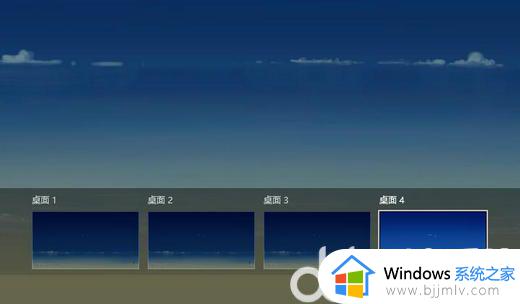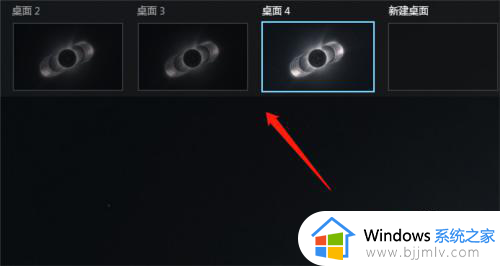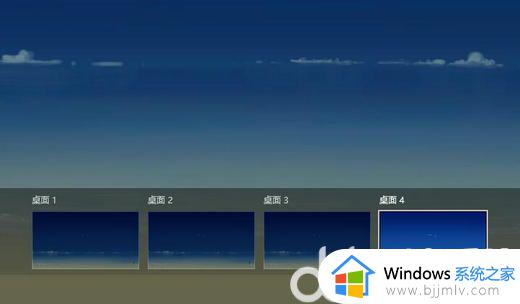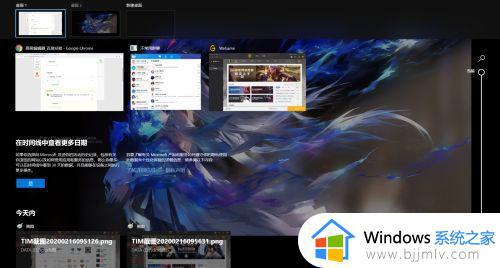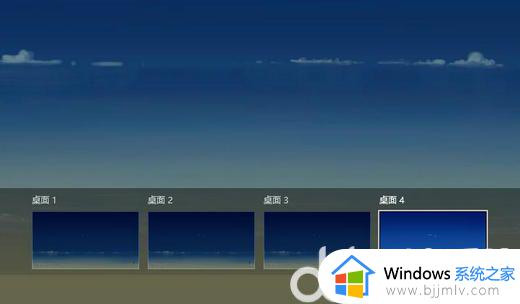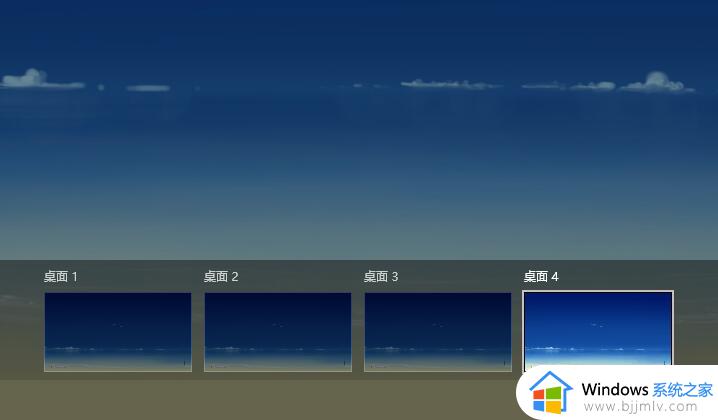win10快速切换桌面窗口的方法?win10怎么快速切换桌面的快捷键
更新时间:2024-07-03 11:50:24作者:runxin
在日常运行win10电脑的过程中,难免会因为打开的程序窗口过多而导致切换混乱的情况出现,因此可以通过win10系统默认的切换桌面窗口快捷键来实现快速返回桌面的需求,可是win10怎么快速切换桌面的快捷键?其实方法很简单,以下就是小编带来的win10快速切换桌面窗口的方法。
具体方法如下:
1、我们同时按住“tab+alt”键,然后按住“alt”键不放,接着按一次“tab”即可切换一次窗口。
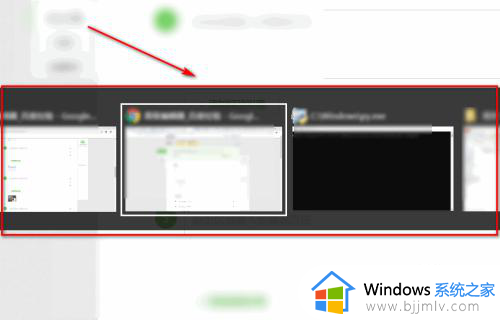
2、当切换到我们需要的窗口时,只需同时放掉两个键。
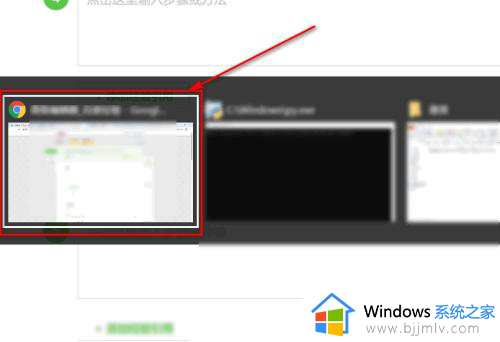
3、当放下两个键后,可以看到,界面展示了我们所需要的界面。
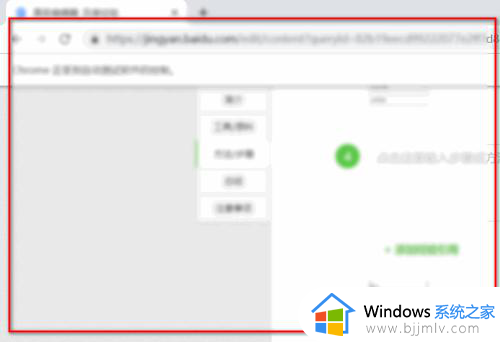
4、还有另外一种方式,即将一个窗口拖拽到屏幕边缘,当出现动画效果后,松掉鼠标。
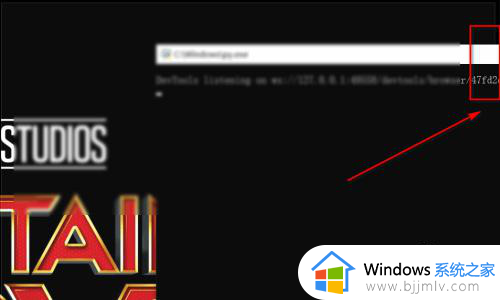
5、此时,可以看到,屏幕上有多个窗口排列,只需选择其中一个即可。
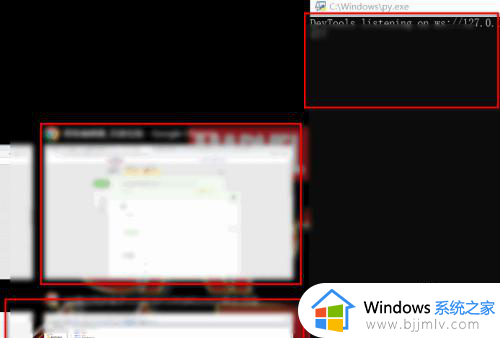
上述就是小编告诉大家的win10快速切换桌面窗口的方法了,如果有不了解的用户就可以按照小编的方法来进行操作了,相信是可以帮助到一些新用户的。